Microsoft comparte una guía útil sobre cómo obtener las últimas actualizaciones de Windows 11 más rápido y antes
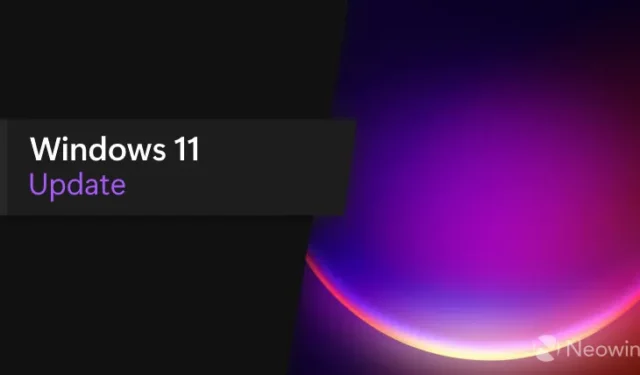
Con la última actualización de Windows 11 22H2 ( KB5025305 ), Microsoft presentó una nueva opción donde los usuarios pueden recibir y experimentar nuevas actualizaciones antes. Primero, notado como una característica oculta , la actualización se presentó a Insiders en el canal de desarrollo de Windows 11 el mes pasado . La compañía realiza una implementación escalonada de nuevas funciones, pero con esta opción, a los usuarios dispuestos se les ofrecerán dichas actualizaciones antes.
La empresa ha publicado un documento de soporte adjunto destinado a guiar a los usuarios para habilitar la opción, presente dentro de la aplicación Configuración. Explica : _
Estamos comprometidos a brindar innovación continua mediante el lanzamiento de nuevas funciones y mejoras en Windows 11 con más frecuencia. Los dispositivos de Windows obtienen nuevas funciones en diferentes momentos, ya que Microsoft ofrece actualizaciones, correcciones, mejoras y mejoras que no son de seguridad a través de varias tecnologías de servicio, incluida la implementación de funciones controladas (CFR). Con este enfoque, las actualizaciones pueden implementarse gradualmente en los dispositivos.
La buena noticia es que si tiene Windows 11, versión 22H2 o posterior, puede optar por obtener las últimas actualizaciones de funciones y no relacionadas con la seguridad tan pronto como estén disponibles para su dispositivo (ahora y en el futuro).
La opción se conoce simplemente como «Obtenga las últimas actualizaciones tan pronto como estén listas para su PC», lo cual es bastante intuitivo.
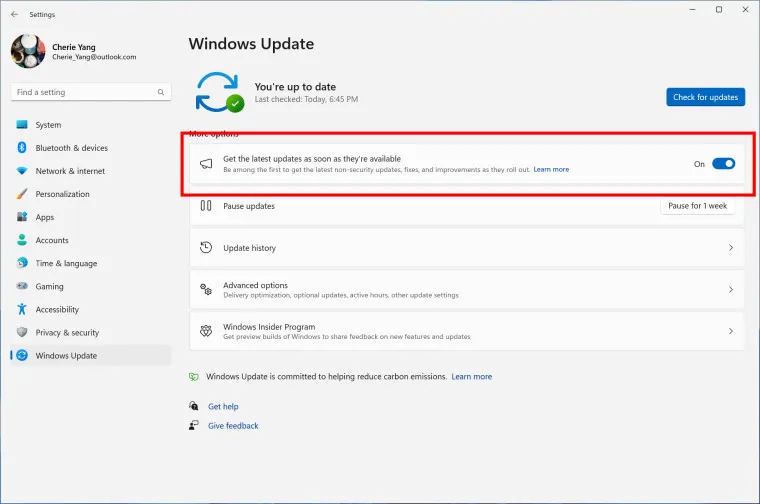
Puede seguir los pasos a continuación para habilitar la opción:
- Seleccione Inicio > Configuración > Actualización de Windows y, junto a Obtener las actualizaciones más recientes tan pronto como estén disponibles , establezca el interruptor en Activado .
- (Opcional) Seleccione Buscar actualizaciones y, si hay actualizaciones disponibles para usted, su dispositivo las descargará e instalará. Si se le solicita que lo haga, reinicie su dispositivo para aplicar las actualizaciones.
También puede mantener la opción deshabilitada si no desea recibir las actualizaciones de inmediato. Sin embargo, las actualizaciones de seguridad no se ven afectadas por este cambio. La alternancia tampoco está habilitada para dispositivos administrados como los administrados por Windows Update for Business o WSUS.



Deja una respuesta